Saya menggunakan Siri sepanjang waktu untuk mencari arah, berita terbaru, mengirim SMS atau menelepon keluarga dan teman saya, dan banyak hal lainnya! Jadi, ketika Siri tidak berfungsi, itu adalah masalah nyata bagi kehidupan saya sehari-hari.
Setelah baru-baru ini memutakhirkan iPhone saya ke iPhone 11 Pro dan menghabiskan banyak waktu untuk mengatur Siri dan melatihnya, hari berikutnya saya menemukan bahwa Siri tidak berfungsi sama sekali!

Jadi ada apa dengan Siri?
Saya tahu saya tidak sendirian. Beberapa pembaca kami memberi tahu kami bahwa Siri tidak selalu berfungsi di iPhone dan perangkat lain mereka.
Beberapa masalah Siri ini mulai terjadi dengan sendirinya secara tiba-tiba sementara yang lain mengalami masalah setelah peningkatan iOS di perangkat mereka.
Jika Siri tidak berfungsi di iPhone Anda, ikuti langkah-langkah di bawah ini dan cobalah.
Isi
-
Kiat Cepat
- Artikel Terkait
-
Apakah Siri Memberitahu Anda Untuk Mencoba Lagi?
- Siri Membutuhkan Internet!
- Periksa Server Siri
- Apakah Siri Tidak Muncul di Layar Kunci?
-
Apakah Hei, Siri Tidak Berfungsi?
- Pastikan iPhone Anda mendukung Hai, Siri
- Verifikasi bahwa Hey Siri Diaktifkan
- Selanjutnya, Pastikan perangkat Anda menghadap ke atas
- Hei, Siri tidak berfungsi di AirPods Anda?
- Bersihkan dan Bersihkan Mikrofon dan Speaker Anda
- Atur Ulang Pengaturan Jaringan Anda
- Paksa Mulai Ulang iDevice Anda
- Matikan Ketik ke Siri
- Nonaktifkan Mode Daya Rendah
-
Cara Membuat Siri Bekerja Lagi
- Coba Mode Pesawat
- Lihat Dan Mungkin Ubah Bahasa Siri
- Periksa Semua Batasan di Siri
- Izinkan Siri Mengakses Lokasi Anda
- Mengaktifkan/Menonaktifkan Dikte
- Nonaktifkan Siri
- Matikan VPN Anda
- Atur Ulang Semua Pengaturan Anda
- Tidak Dapat Mendengar Siri?
- Siri tidak berfungsi setelah Pembaruan iOS?
- Siri Bekerja pada Data Seluler Saja?
-
Apakah Siri Memotong Anda di Tengah Kalimat?
- Perbaikan Siri “Mudah”
- Matikan Siri
-
Hubungi Apple
- Berikan Umpan Balik Tentang Kinerja Siri
- Membungkusnya
-
Kiat Pembaca
- Posting terkait:
Kiat Cepat 
Ikuti Tip Cepat Ini Untuk Memperbaiki Siri Tidak Bekerja
- Pastikan perangkat Anda memiliki koneksi internet yang baik
- Setel ulang pengaturan jaringan Anda
- Periksa apakah ada penghalang di mikrofon dan speaker Anda
- Paksa Mulai Ulang perangkat Anda
- Aktifkan Siri di Pengaturan
- Aktifkan Pengaturan untuk Hai Siri dan Tekan Tombol Samping (atau Utama) untuk Siri (atau mati dan hidup)
- Matikan Ketik ke Siri di pengaturan aksesibilitas Anda
- Cacat Mode Daya Rendah
- Beralih Mode pesawat hidup dan mati
- Ubah bahasa Siri untuk sementara
- Periksa apakah Anda menonaktifkan apa pun Pembatasan untuk Siri
- Matikan VPN
- Atur ulang semua pengaturan fitur pribadi Anda (Pengaturan > Umum > Atur Ulang > Atur Ulang Semua Pengaturan)
- Menyalakan Layanan Lokasi untuk Siri
Artikel Terkait
- Siri mengalami masalah saat menyambungkan? Berikut beberapa perbaikan untuk dicoba
- Cara Menonaktifkan Saran Siri Proaktif di Layar Terkunci
- Tidak Dapat Mematikan Siri di iPhone Anda? Ini Lebih Mudah Dari yang Anda Pikirkan
- Halo, Hei Siri Trik dan Tip yang Berhasil
- Menggunakan Hey Siri di Mac Anda
- Apple Watch dan Siri. Anda
- Trik dan Tip Siri yang Sebenarnya Berfungsi di iPhone Anda
- Aplikasi pihak ketiga yang memanfaatkan Siri untuk memberikan pengalaman terbaik
Apakah Siri Memberitahu Anda Untuk Mencoba Lagi?
Penting untuk dicatat bahwa 90% keajaiban Siri terjadi di Server Apple dan bukan di perangkat lokal Anda. 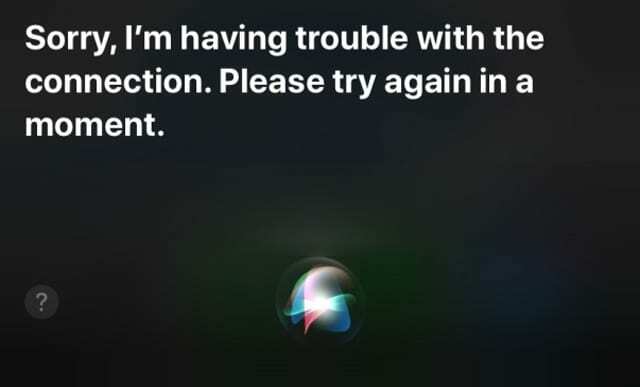
Jika Siri mengatakan sesuatu seperti maaf, saya mengalami masalah saat menyambung ke jaringan atau coba lagi sebentar lagi, koneksi internet perangkat Anda mungkin menjadi alasannya!
Oleh karena itu, penting bagi Anda untuk memiliki WiFi atau sinyal seluler yang andal saat mencoba membuat Siri bekerja di iPhone Anda.
Siri Membutuhkan Internet!
Saat ini, tidak ada mode offline untuk Siri.
Siri bekerja dengan mengirimkan data ke Server Apple. Perangkat Anda dan Server Apple mengonversi audio Anda menjadi teks–ini yang kami sebut pengenalan suara.
Kemudian Server menganalisis teks tersebut untuk maksud–ini disebut Natural Language Processing. Setelah menentukan tujuannya, server tersebut kemudian mengirimkan hasilnya kembali ke iPhone Anda.
Ya, itu rumit! Dan menakjubkan bahwa semua pertukaran informasi ini terjadi hampir seketika (bagi kami!)
Periksa Server Siri
Jika koneksi internet Anda baik-baik saja dan berfungsi dengan aplikasi lain, mungkin masalahnya ada di pihak Apple. 
Buka Situs Status Sistem Apple dan lihat apakah ada masalah yang dilaporkan dengan Siri dan Saran Spotlight.
Layanan apa pun yang bermasalah menampilkan ikon seperti hasil berwarna kuning. Ketuk masalah untuk melihat detail dan pembaruan apa pun.
Apakah Siri Tidak Muncul di Layar Kunci?
Biasanya pengaturan yang tidak diaktifkan, sering kali disebabkan oleh pembaruan iOS baru-baru ini.
Pertama, periksa Pengaturan > ID Wajah (atau ID Sentuh) & Kode Sandi dan gulir ke bawah ke 'Izinkan Akses Saat Terkunci' dan pastikan 'Siri' diaktifkan.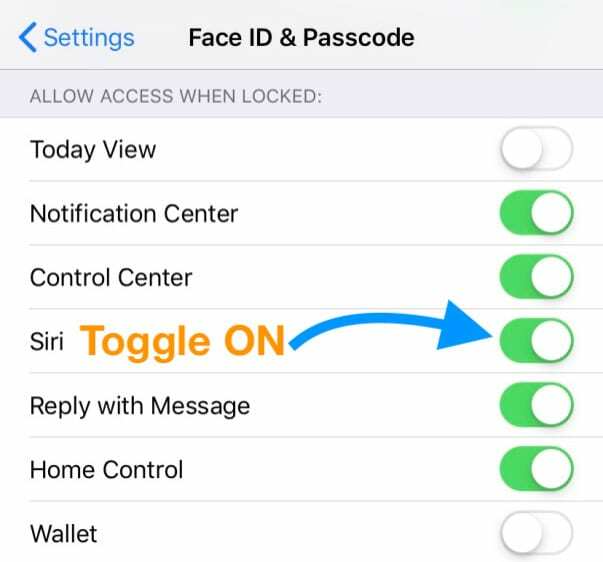
Cara lain untuk mengaktifkan fitur ini adalah dengan pergi ke Pengaturan > Siri & Pencarian > dan aktifkan Izinkan Siri Saat Terkunci.
Jika tidak segera berfungsi, mulai ulang perangkat Anda dan coba lagi.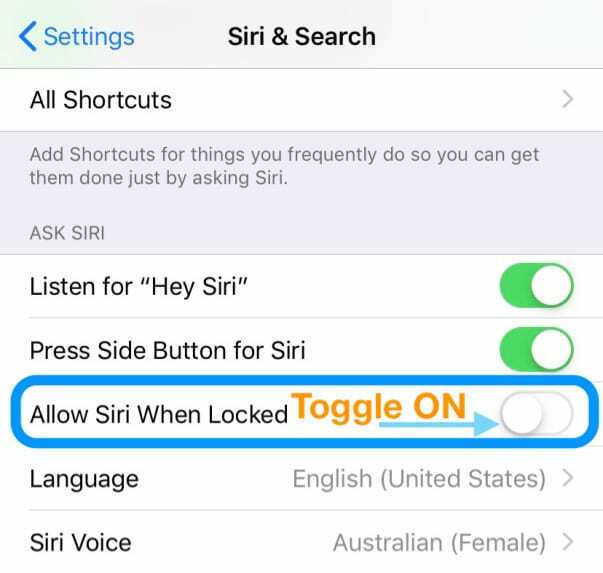
Untuk iOS 10 dan di bawah, buka Pengaturan > Siri > dan aktifkan Akses Saat Terkunci.
Apakah Hei, Siri Tidak Berfungsi? 
Pastikan iPhone Anda mendukung Hai, Siri
- Jika Anda memiliki iPhone 6s atau lebih baru, atau iPad Pro (kecuali iPad Pro 12,9 inci generasi pertama tidak mendukungnya), gunakan "Hey Siri" kapan pun
- Namun untuk pengguna iPhone 6 atau versi lebih lama, atau model iPad atau iPod touch lainnya, colokkan daya terlebih dahulu. Cobalah Hei, Siri

Verifikasi bahwa Hey Siri Diaktifkan
- Dan di iOS 11 dan yang lebih baru, buka Pengaturan > Siri & Pencarian
- Periksa apakah Anda mengaktifkan Dengarkan Hey Siri

- Di iOS 10 dan di bawah pilih Pengaturan > Siri atau Umum > Siri dan aktifkan Siri juga Izinkan Hai Siri
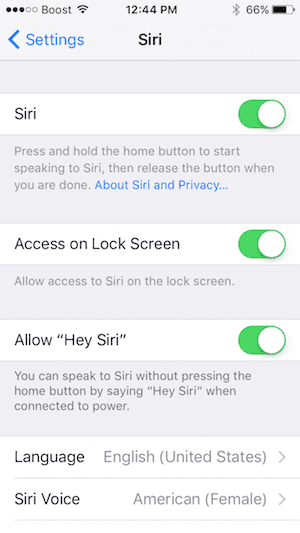
Selanjutnya, Pastikan perangkat Anda menghadap ke atas
- Menempatkan perangkat Anda menghadap ke bawah menonaktifkan "Hey Siri"
- Smart cover menonaktifkan Hey Siri saat ditutup
Hei, Siri tidak berfungsi di AirPods Anda?
- Di AirPods (generasi ke-2) dan AirPods Pro Pastikan Anda mengaktifkan “Hey Siri” di iDevice yang terhubung dengan AirPods Anda
- Untuk orang-orang yang menggunakan AirPods generasi pertama, ketuk dua kali batang AirPods Anda untuk berinteraksi dengan Siri
Bersihkan dan Bersihkan Mikrofon dan Speaker Anda
Pastikan mikrofon dan speaker Anda bersih dan tidak tertutup.
Kotoran, serat, debu, dan lainnya dapat masuk ke mikrofon atau speaker Anda, jadi ada baiknya untuk memeriksanya.
Jika Anda melihat sesuatu, gunakan sikat interdental, sikat gigi super lembut, alat pembersih alat bantu dengar, atau alat pembersih rongga khusus dan bersihkan kotoran tersebut. 
Saat menggunakan udara terkompresi, pastikan Anda menahannya setidaknya 12 inci dari port karena semakin dekat dapat memperburuk masalah dengan mendorongnya lebih jauh ke dalam perangkat Anda!
Terkadang, casing menutupi mikrofon/speaker, terutama jika Anda tidak menggunakan casing yang benar untuk model iPhone atau iPad Anda.
Atur Ulang Pengaturan Jaringan Anda
Terkadang, yang diperlukan hanyalah menyegarkan jaringan Anda untuk mengaktifkan dan menjalankan Siri.
Sebelum Anda mengatur ulang jaringan Anda, pastikan Anda memiliki kode sandi untuk masuk kembali
- Pergi ke Pengaturan > Umum > Atur Ulang
- Memilih Setel Ulang Pengaturan Jaringan

- Masukkan kode sandi perangkat Anda, jika diminta
- Saat diminta, pilih Atur Ulang Pengaturan Jaringan
- Setelah perangkat Anda restart, sambungkan kembali ke jaringan Anda lagi dan masukkan kode sandi
Paksa Mulai Ulang iDevice Anda
- Di iPhone 8 atau lebih baru dan iPad tanpa Tombol Utama: Tekan dan lepaskan tombol Volume Naik dengan cepat. Tekan dan segera lepaskan tombol Volume Turun. Kemudian tekan dan tahan tombol Daya/Sisi/Atas hingga Anda melihat Logo Apple dan perangkat memulai ulang

- Di iPhone 7 atau iPhone 7 Plus atau iPod touch generasi ke-7: Tekan dan tahan tombol Samping dan Volume Turun setidaknya selama 10 detik, hingga Anda melihat logo Apple

- Di iPhone 6s dan versi lebih lama, iPad dengan Tombol Utama, atau iPod touch: Tekan dan tahan tombol Utama dan Atas (atau Samping) setidaknya selama 10 detik, hingga Anda melihat logo Apple

Matikan Ketik ke Siri
- Pergi ke Pengaturan > Aksesibilitas > Siri > matikan Ketik ke Siri

Mungkin saja Ketik ke Siri menyebabkan masalah saat berinteraksi dengan Siri, jadi mari kita lihat apakah menonaktifkannya membantu.
Nonaktifkan Mode Daya Rendah
Selain itu, jika Anda mengaktifkan Mode Daya Rendah, Apple menonaktifkan Hai Siri untuk tujuan hemat daya.
Jika memungkinkan, matikan mode daya rendah 
- Gunakan Pusat Kontrol atau buka Pengaturan > Baterai dan matikan Mode Daya Rendah
- Tip pembaca menarik yang berfungsi adalah mematikan Persentase Baterai iDevice Anda. Pergi ke Pengaturan > Baterai dan matikan Persentase Baterai

- Jika tidak memungkinkan, isi daya, dan Siri akan menyala secara otomatis saat iDevice Anda mencapai daya yang cukup
Cara Membuat Siri Bekerja Lagi
Coba Mode Pesawat 
- Mengaktifkan Mode Pesawat, menunggu 20-30 detik, lalu mematikannya kembali sering kali membantu Siri mengatur ulang
- Untuk masuk ke Mode Pesawat, buka Pusat Kontrol atau buka Pengaturan > Mode Pesawat

- Aktifkan, tunggu sekitar 30 detik, lalu matikan kembali
- Sekarang periksa apakah Siri mulai merespons dan menunjukkan hasil kepada Anda!
Lihat Dan Mungkin Ubah Bahasa Siri
- Pastikan Siri diatur ke bahasa yang benar (Pengaturan > Umum > Siri > Bahasa)
- Untuk iOS 11 dan yang lebih baru, temukan ini di Pengaturan > Siri & Pencarian (atau Siri) > Bahasa
Seorang pembaca membagikan tip ini! Ubah bahasa Siri untuk sementara, lalu ubah kembali
Cara Memodifikasi bahasa Siri
- Pergi ke Pengaturan > Siri & Pencarian
- Mengetuk Bahasa, di bawah judul Ask Siri
- Ubah ke bahasa lain atau versi regional dari bahasa Anda saat ini (seperti bahasa Inggris (Kanada) alih-alih bahasa Inggris (Inggris Raya)
- Saat Anda mengubah bahasa Siri, "Hey Siri" akan mati hingga Anda melatih Siri kembali ke suara Anda

- Saat Anda mengubah bahasa Siri, "Hey Siri" akan mati hingga Anda melatih Siri kembali ke suara Anda
- Setelah Siri memperbarui ke bahasa baru, mulai ulang perangkat Anda
- Kembali ke pengaturan Siri dan ubah lagi ke bahasa Anda yang biasa
- Karena Hey Siri nonaktif, aktifkan dan ikuti langkah-langkah untuk melatih Siri dengan suara Anda

Periksa Semua Batasan di Siri
Jika Anda tidak dapat mengaktifkan Siri di iDevice Anda, pastikan Anda tidak menonaktifkan Siri di Pembatasan.
- Di iOS 12 atau lebih baru, buka Pengaturan > Durasi Layar > Pembatasan Konten & Privasi > Aplikasi yang Diizinkan
- Pastikan bahwa Siri & Dikte diaktifkan

- Untuk iOS 11 atau versi lebih lama, buka Pengaturan > Umum > Pembatasan dan periksa apakah Siri mati
Izinkan Siri Mengakses Lokasi Anda
- Beberapa fitur Siri mengharuskan Anda menggunakan Layanan Lokasi
- Pergi ke Pengaturan > Privasi > Layanan Lokasi > Siri & Dikte > Pilih Saat Menggunakan Aplikasi
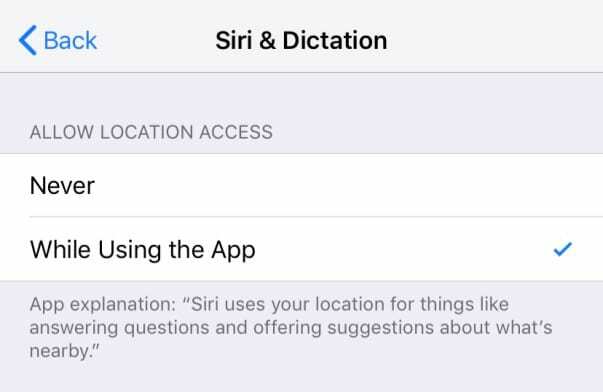
Mengaktifkan/Menonaktifkan Dikte
-
Pengaturan > Umum >Papan Ketik > Alihkan Aktifkan Dikte Mati dan hidup
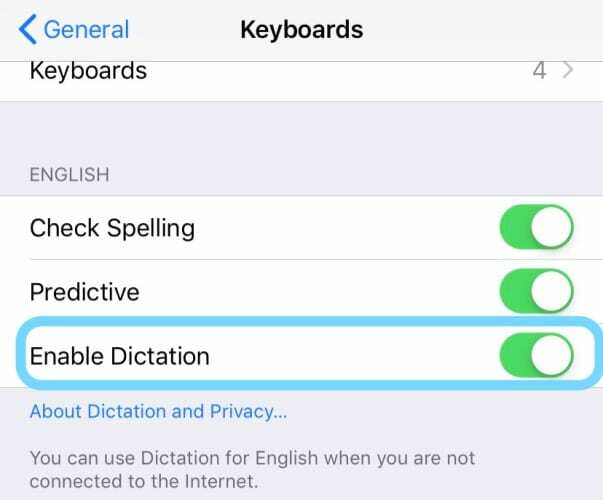
- Pengaturan ini adalah pengaturan terakhir di layar, jadi Anda perlu menggulir ke bawah ke bagian bawah layar untuk mengakses ini
Nonaktifkan Siri
- Mengetuk Pengaturan > Siri & Pencarian (untuk iOS lama, Pengaturan > Siri atau Pengaturan > Umum > Siri)
- Nonaktifkan Siri, jika memungkinkan
- Untuk iOS 11 dan di atasnya, matikan berikut ini:
- Dengarkan "Hai Siri"
- Tekan Tombol Samping untuk Siri
- Izinkan Siri Saat Terkunci

- Matikan dan hidupkan iPhone Anda dan aktifkan kembali Siri
Matikan VPN Anda
Jika Anda menggunakan VPN, beberapa akhirnya memblokir Siri dan akses perangkat Anda ke Server Apple.
Secara khusus, orang-orang melaporkan melihat pesan kesalahan 'Koneksi tidak tersedia' ketika mencoba mengakses Siri pada koneksi seluler mereka.
Jika Anda mengalami masalah ini, lihat pengaturan VPN Anda. 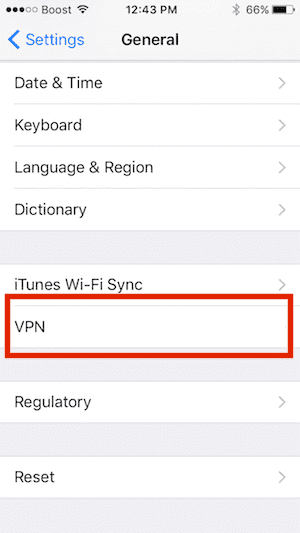
Jika Anda memiliki VPN yang tidak lagi Anda gunakan atau butuhkan, hapus profil VPN di pengaturan iPhone Anda dengan mengetuk Pengaturan > Umum > VPN.
Setelah Anda menghapus Profil VPN, cobalah.
Versi baru iOS sering kali tampaknya tidak berfungsi dengan beberapa penginstalan VPN lama di iPhone Anda.
Atur Ulang Semua Pengaturan Anda
Jika tidak ada yang membantu sejauh ini, mari coba dan atur ulang pengaturan personalisasi perangkat Anda dan kembalikan ke default Apple.
Saat Anda memilih untuk mengatur ulang semua pengaturan, Anda menghapus semua pengaturan yang disimpan iDevice Anda (hal-hal seperti wallpaper, pengaturan aksesibilitas, pengaturan kecerahan & tampilan) dan mengembalikannya ke pabrik default.
Untuk Mengatur Ulang Semua Pengaturan iPhone
- Pergi ke Pengaturan > Umum > Atur Ulang > Atur Ulang Semua Pengaturan

- Masukkan kode sandi Anda dan ketuk Atur Ulang Semua Pengaturan untuk mengonfirmasi
- IPhone Anda mengatur ulang pengaturannya dan memulai ulang
Tip keren! Pernah bertanya-tanya apa kepanjangan dari Siri? Ini sebenarnya Smengintip Sayainterpretasi & Rpengenalan Sayaantarmuka

Tidak Dapat Mendengar Siri?
Seorang pembaca memperhatikan bahwa volume Siri tidak tergantung pada volume yang disetel perangkat Anda.
Saat Siri menjawab pertanyaan, tekan tombol volume untuk memperbesar volume! Suara instan!!!
Siri tidak berfungsi setelah Pembaruan iOS?
Sebelum apa pun, coba restart paksa-lihat instruksi di atas.
Siri Bekerja pada Data Seluler Saja?
Beberapa pengguna telah menemukan bahwa Siri mereka di perangkat seluler mereka hanya berfungsi saat terhubung ke WiFi mereka tetapi tidak beroperasi saat mereka menggunakan koneksi seluler jauh dari rumah atau kantor mereka.
Masalah ini biasanya disebabkan oleh VPN mereka.
Hapus atau nonaktifkan VPN Anda dan lihat apakah itu membuat perbedaan.
Apakah Siri Memotong Anda di Tengah Kalimat?
Satu masalah iOS baru-baru ini adalah sepertinya Siri benar-benar memotong Anda sebelum Anda menyelesaikan perintah!
Hal-hal menjadi sangat buruk sehingga ketika Anda mulai bertanya atau mengetik dalam pencarian untuk "mengapa Siri ..." saran pelengkapan otomatis adalah "... potong saya!"
Inilah cara kami membuat Siri berhenti menyela dan mendengarkan semua yang kami katakan!
Pertama, perbarui iOS Anda.
Jika masih bermasalah, coba saran berikut.
Perbaikan Siri “Mudah”
Pastikan Anda menahan tombol samping atau beranda selama Anda mengajukan pertanyaan kepada Siri.
- Jangan menunggu untuk mendengar bunyi lonceng yang familiar
- Sebagai gantinya, tekan dan tahan Tombol Samping atau Beranda dan mulai berbicara segera
- Terus tahan tombol sampai Anda selesai berbicara
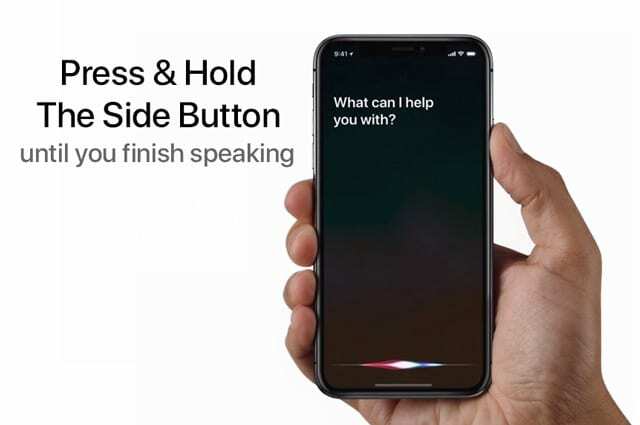
Seperti yang diharapkan, setelah Anda melepaskan tombol, Siri mulai membalas Anda atau melakukan tindakan yang diperlukan.
Matikan Siri
Perbaikan sederhana lainnya untuk Siri yang bertingkah aneh adalah dengan mengaktifkan dan menonaktifkan fungsionalitas.
- Membuka Pengaturan
- Gulir ke bawah dan pilih Siri & Cari
- Nonaktifkan yang berikut ini:
- Dengarkan "Hai Siri"
- Tekan Tombol Samping untuk Siri
- Izinkan Siri Saat Terkunci
- Setelah selesai, pop-up muncul yang mengonfirmasi bahwa Anda ingin mematikan Siri sepenuhnya
- Ketuk Matikan Siri

- Nyalakan ulang iPhone Anda
- Saat ponsel menyala kembali, kembali ke Pengaturan dan nyalakan kembali Siri
- Ikuti petunjuk di layar untuk melatih Siri menggunakan suara Anda lagi
BACA SELENGKAPNYA: Tidak Dapat Mematikan Siri di iOS 11+? Ini lebih mudah dari yang Anda pikirkan
Hubungi Apple 
Jika semuanya gagal maka buat janji temu di Apple Genius Bar untuk layanan.
Berikan Umpan Balik Tentang Kinerja Siri
Itu selalu merupakan pilihan yang baik untuk pergi juga umpan balik dengan Apple secara langsung.
Saat menavigasi halaman Umpan Balik Produk Apple, Anda tidak akan menemukan opsi untuk Siri.
Sebagai gantinya, pilih iPhone Anda atau perangkat apa pun yang memiliki masalah Siri dan kemudian isi formulir yang sesuai.
Membungkusnya
Kami berharap tip dan sumber daya yang disediakan di atas bekerja untuk Anda dan Anda dapat membuat Siri Anda berfungsi kembali di perangkat Anda. Beri tahu kami di komentar jika ada masalah lain yang Anda hadapi dengan Siri.
Dan pastikan untuk memberi tahu kami jika Anda telah menemukan perbaikan lain yang tidak disebutkan di sini!
Kiat Pembaca 
- Coba ganti ke handsfree saja. Ketika saya melakukan ini, Siri mulai bekerja segera!
- Proses ini berhasil untuk Laurie.
- Nonaktifkan Siri lalu nyalakan kembali
- Mengatur dan melatih Siri
- Menyalakan Tekan Tombol Samping (atau Utama) untuk Siri
- Alih-alih mengucapkan Hai Siri, tekan dan tahan tombol samping hingga mengaktifkan Siri
- Setelah saya memperbarui ke iOS versi terbaru, Siri tidak berfungsi di iPhone XS Max saya! Hei, Siri sepertinya merespons tetapi kemudian segera berhenti bekerja. Saya mencoba restart paksa mengikuti instruksi di artikel ini dan bang, Siri berfungsi lagi! Restart paksa tampaknya telah memperbaiki masalah. Hura
- Jika Anda membagikan ID Apple dengan keluarga atau teman, itu dapat menyebabkan masalah dengan Siri jika perangkat mengaktifkan iCloud. Coba matikan Siri di iCloud dan lihat apakah semuanya membaik (buka Pengaturan > ID Apple > iCloud > dan matikan Siri.) Ini berhasil untuk saya dan suami—karena kami berbagi ID Apple!
- Saya mematikan dikte, menghidupkan ulang telepon, dan menghidupkannya kembali. Inilah yang akhirnya berhasil bagi saya. Temukan Aktifkan Dikte di Pengaturan > Umum > Papan Ketik
- Ubah ke handsfree saja dan lihat apakah Siri mulai berfungsi lagi
- Coba gunakan Siri dengan Earbud Anda (AirPods atau headphone lainnya) terpasang dan lihat apakah itu berfungsi
- Saya mengubah suara Siri saya ke daerah lain (dalam kasus saya menjadi wanita Australia.) Setelah sekitar 30 menit, Siri mulai bekerja lagi, dan saya dapat mengatur Hey Siri. Setelah itu, saya mengubah kembali ke Inggris Inggris (pria.) Jadi, cobalah tip ini jika Anda mengalami masalah!
- Langkah demi langkah ini berhasil untuk saya:
- Menyetel ulang pengaturan jaringan
- Memutuskan sambungan Bluetooth dan menyambungkan kembali
- Memulihkan sebagai iPhone baru dan kemudian menghubungkan ke cadangan terbaru

Terobsesi dengan teknologi sejak awal kedatangan A/UX di Apple, Sudz (SK) bertanggung jawab atas arahan editorial AppleToolBox. Dia berbasis di Los Angeles, CA.
Sudz mengkhususkan diri dalam mencakup semua hal macOS, setelah meninjau lusinan pengembangan OS X dan macOS selama bertahun-tahun.
Dalam kehidupan sebelumnya, Sudz bekerja membantu perusahaan Fortune 100 dengan teknologi dan aspirasi transformasi bisnis mereka.